Django Admin 管理工具
这篇文章主要介绍了关于Django Admin 管理工具,有着一定的参考价值,现在分享给大家,有需要的朋友可以参考一下
Django Admin 管理工具
Django 自动管理工具是 django.contrib 的一部分。你可以在项目的 setting.py 中的 INSTALLED_APPS 看到它:
INSTALLED_APPS = ( 'django.contrib.admin', 'django.contrib.auth', 'django.contrib.contenttypes', 'django.contrib.sessions', 'django.contrib.messages', 'django.contrib.staticfiles', )
django.contrib 是一套庞大的功能集,它是Django基本代码的组成部分。
使用管理工具
启动开发服务器,然后在浏览器中访问 http://127.0.0.1:8000/admin/ ,可以进入管理界面。我们可以通过命令 python manage.py createsuperuser 来创建超级用户,如下所示:
python manage.py createsuperuser Username (leave blank to use 'root'): admin Email address: admin@wqy.com Password: Password (again): Superuser created successfully.
为了让 admin 界面管理某个数据模型。我们需要先注册该数据模型到 admin 。比如我们之前在 models.py 中创建了模型 Student ,修改 admin.py :
from django.contrib import adminfrom stu.models import Student# 1. 注册的第一种方式# admin.site.register(Student, StudentAdmin)# 第二种注册方式@admin.register(Student)class StudentAdmin(admin.ModelAdmin):
def set_sex(self):
if self.sex: return '男'
return '女'
# 修改性别字段描述
set_sex.short_description = '性别'
# 展示字段
list_display = ['id', 'name', set_sex] # 过滤
list_filter = ['name'] # 搜索
search_fields = ['name'] # 分页
list_per_page = 4使用命令 python manage.py runserver 运行程序,打开网址 http://127.0.0.1:8000/admin/ , 界面如下: 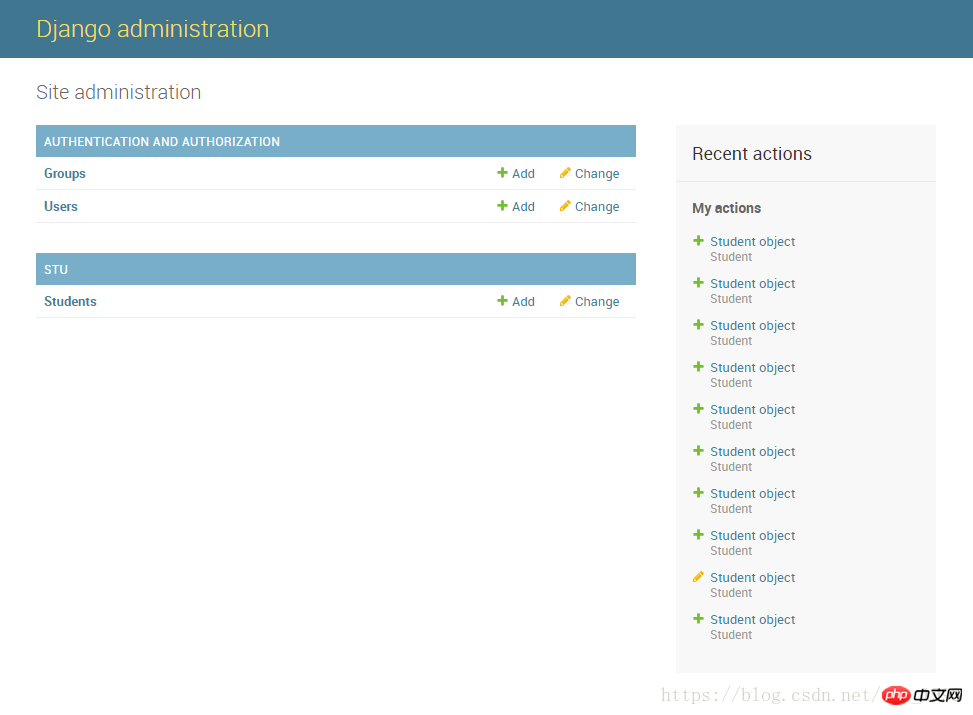
我们在上面的代码里加了一些过滤语句,点开 student 看到效果如下: 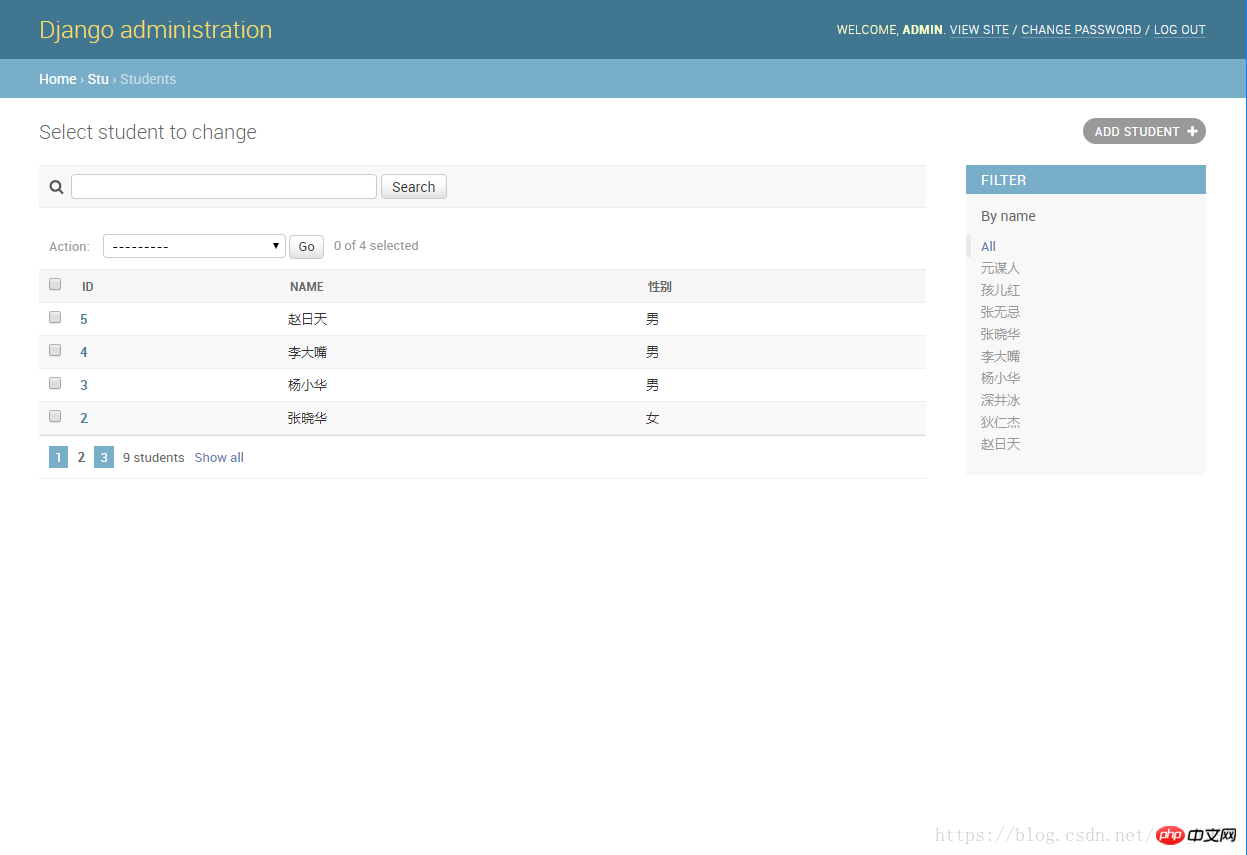
以上是Django Admin 管理工具的详细内容。更多信息请关注PHP中文网其他相关文章!

热AI工具

Undresser.AI Undress
人工智能驱动的应用程序,用于创建逼真的裸体照片

AI Clothes Remover
用于从照片中去除衣服的在线人工智能工具。

Undress AI Tool
免费脱衣服图片

Clothoff.io
AI脱衣机

AI Hentai Generator
免费生成ai无尽的。

热门文章

热工具

记事本++7.3.1
好用且免费的代码编辑器

SublimeText3汉化版
中文版,非常好用

禅工作室 13.0.1
功能强大的PHP集成开发环境

Dreamweaver CS6
视觉化网页开发工具

SublimeText3 Mac版
神级代码编辑软件(SublimeText3)

热门话题
 怎么看django版本
Dec 01, 2023 pm 02:25 PM
怎么看django版本
Dec 01, 2023 pm 02:25 PM
查看django版本步骤:1、打开终端或命令提示符窗口;2、确保已经安装了Django,如果没有安装Django,可以使用包管理工具来进行安装,输入pip install django命令即可;3、安装完成后,可以使用python -m django --version来查看Django的版本。
 Django vs. Flask:Python Web框架的对比分析
Jan 19, 2024 am 08:36 AM
Django vs. Flask:Python Web框架的对比分析
Jan 19, 2024 am 08:36 AM
Django和Flask都是PythonWeb框架中的佼佼者,它们都有着自己的优点和适用场景。本文将对这两个框架进行对比分析,并提供具体的代码示例。开发简介Django是一个全功能的Web框架,它的主要目的是为了快速开发复杂的Web应用。Django提供了许多内置的功能,比如ORM(对象关系映射)、表单、认证、管理后台等。这些功能使得Django在处理大型
 Django框架的优点和缺点:您需要知道的一切
Jan 19, 2024 am 09:09 AM
Django框架的优点和缺点:您需要知道的一切
Jan 19, 2024 am 09:09 AM
Django是一个完整的开发框架,该框架涵盖了Web开发生命周期的各个方面。目前,这个框架是全球范围内最流行的Web框架之一。如果你打算使用Django来构建自己的Web应用程序,那么你需要了解Django框架的优点和缺点。以下是您需要知道的一切,包括具体代码示例。Django优点:1.快速开发-Djang可以快速开发Web应用程序。它提供了丰富的库和内
 怎么查看django版本
Nov 30, 2023 pm 03:08 PM
怎么查看django版本
Nov 30, 2023 pm 03:08 PM
查看django版本的方法:1、通过命令行查看,在终端或命令行窗口中输入“python -m django --version”命令;2、在Python交互式环境中查看,输入“import django print(django.get_version())”代码;3、检查Django项目的设置文件,找到名为INSTALLED_APPS的列表,其中包含已安装的应用程序信息。
 django版本区别是什么
Nov 20, 2023 pm 04:33 PM
django版本区别是什么
Nov 20, 2023 pm 04:33 PM
区别是:1、Django 1.x系列:这是Django的早期版本,包括1.0、1.1、1.2、1.3、1.4、1.5、1.6、1.7、1.8和1.9等版本。这些版本主要提供基本的Web开发功能;2、Django 2.x系列:这是Django的中期版本,包括2.0、2.1、2.2等版本;3、Django 3.x系列:这是Django的最新版本系列,包括3.0、3等版本。
 如何升级Django版本:步骤和注意事项
Jan 19, 2024 am 10:16 AM
如何升级Django版本:步骤和注意事项
Jan 19, 2024 am 10:16 AM
如何升级Django版本:步骤和注意事项,需要具体代码示例引言:Django是一个功能强大的PythonWeb框架,它持续地进行更新和升级,以提供更好的性能和更多的功能。然而,对于使用较旧版本Django的开发者来说,升级Django可能会面临一些挑战。本文将介绍如何升级Django版本的步骤和注意事项,并提供具体的代码示例。一、备份项目文件在升级Djan
 django是前端还是后端
Nov 21, 2023 pm 02:36 PM
django是前端还是后端
Nov 21, 2023 pm 02:36 PM
django是后端。详细介绍:尽管Django主要是一个后端框架,但它与前端开发密切相关。通过Django的模板引擎、静态文件管理和RESTful API等功能,前端开发人员可以与后端开发人员协作,共同构建功能强大、可扩展的Web应用程序。
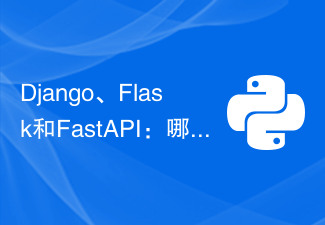 Django、Flask和FastAPI:哪个框架适合初学者?
Sep 27, 2023 pm 09:06 PM
Django、Flask和FastAPI:哪个框架适合初学者?
Sep 27, 2023 pm 09:06 PM
Django、Flask和FastAPI:哪个框架适合初学者?引言:在Web应用开发领域,有许多优秀的Python框架可供选择。本文将重点介绍Django、Flask和FastAPI这三款最受欢迎的框架。我们将评估它们的特点,并讨论哪个框架最适合初学者使用。同时,我们还将提供一些具体的代码示例,以帮助初学者更好地理解这几个框架。一、Django:Django






